怎么在电脑版WPS文档中更改部分文字为双行显示
电脑版WPS软件被很多人使用,用来编辑文档,数据等,有的用户在使用该软件时,想要更改一行文字中的部分文字为双行显示,但是却不知道如何更改,那么小编就来为大家介绍一下吧。
具体如下:
1. 第一步,双击或者右击打开WPS文档。
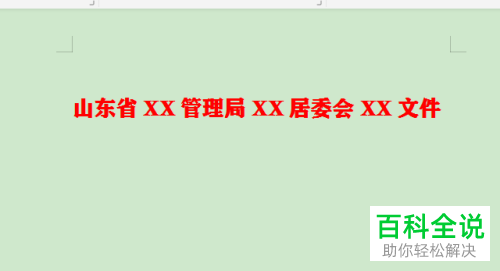
2. 第二步,来到下图所示的文档页面后,将想要设置为双行显示的文字选中。
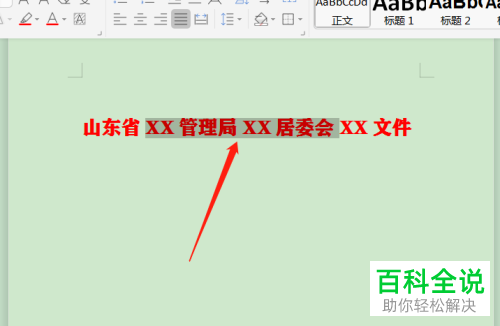
3. 第三步,在下图所示的页面中,点击页面顶部箭头所指的中文版式图标。
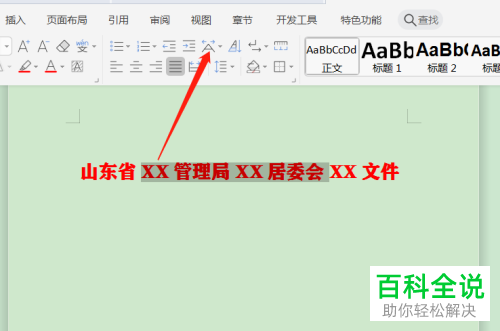
4. 第四步,我们可以看到如下图所示的弹出窗口, 点击箭头所指的双行合一选项。
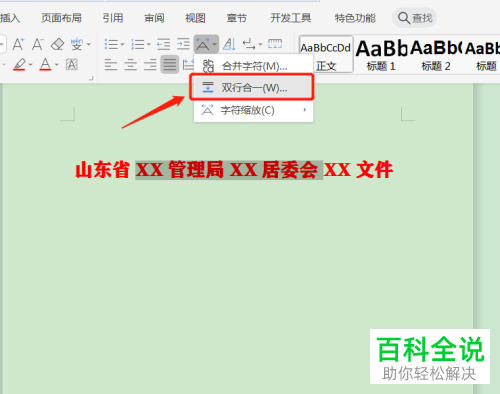
5. 第五步,来到下图所示的弹出窗口后,点击页面底部的确定选项。
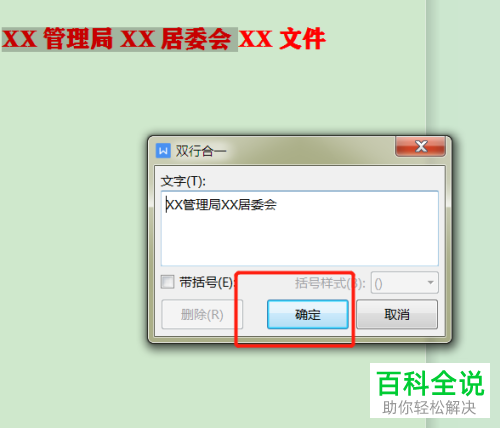
6. 第六步,在下图所示的页面中,成功更改部分文字为双行显示了。

以上就是怎么在电脑版WPS文档中更改部分文字为双行显示的方法。
赞 (0)

